wincc冗余问题
如何构建一个WinCC冗余项目

如何构建一个WinCC冗余项目The procedure of working with a Wincc redundancy project摘要本文详细描述了WinCC冗余系统从购买、安装到创建、编辑、诊断的操作过程和需要注意的事情。
关键词 WinCC 冗余Key Words WinCC redundancyIA&DT Service & Support Page 2-16目录1.冗余系统简介 (4)2.搭建WinCC冗余项目的必要条件 (4)2.1 软件和授权 (4)2.2 安装系统环境 (5)3.组态WinCC冗余系统 (5)3.1 创建Windows用户 (5)3.2 创建一个WinCC项目 (6)3.3 冗余功能设置 (7)3.4 复制项目到冗余服务器 (9)3.5 客户机的设置 (11)3.5.1 客户端没有本地项目 (11)3.5.2 客户端有本地项目 (12)3.6 初次启动冗余项目 (14)3.7 冗余的简单诊断 (15)IA&DT Service & Support Page 3-16如果需要使用WinCC冗余系统时,请仔细阅读下面的文档,它将解决以下几个问题:(1)WinCC冗余有什么样的功能?(2)需要购买什么样的授权?(3)应该安装在怎么样的系统上?(4)如何为用户配置操作系统的权限?(5)如何创建WinCC的冗余服务器项目?(6)如何创建WinCC的客户机?(7)如何诊断冗余错误和识别冗余工作状态?除此之外,对于需要引申的内容,该文档还提供了相关内容的链接地址和帮助路径,方便用户更加系统地学习WinCC冗余内容。
1.冗余系统简介WinCC冗余是两台互联的WinCC并行工作,并基于事件进行同步,提高了系统的可靠性。
WinCC冗余具有下列功能:(1)故障自动识别,故障恢复后自动同步变量记录、报警消息、用户归档。
(2)在线同步变量记录、报警消息、用户归档。
WinCC冗余服务器
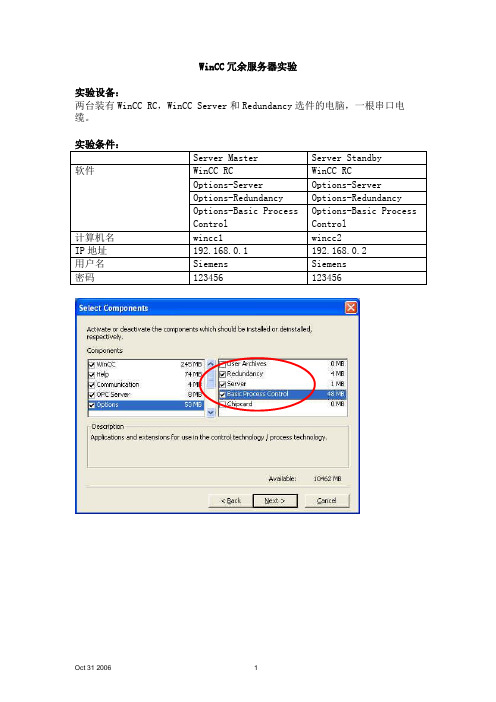
WinCC冗余服务器实验实验设备:两台装有WinCC RC,WinCC Server和Redundancy选件的电脑,一根串口电缆。
Server Master组态:1.新建一个多用户项目。
2.组态Alarm Logging。
新建一个内部变量t1打开Alarm Logging,选择Tools -> Add Ins建一个模拟量上限报警。
右键“Analog Alarm” -> New右键“t1” -> New∙生成系统消息:选择Tools -> WinCC-System Messages -> Create3.组态Tag Logging打开Tag Logging,右键Archives -> Archives Wizard -> Archives Name=a1 -> 选择t1变量4.组态画面∙创建一个I/O域连接变量t1∙创建报警消息窗口∙创建趋势窗口,连接变量t1归档a15.在计算机属性中激活”Alarm Logging Runtime”和”Tag Logging Runtime”。
6.选择Redundancy,激活冗余,Partner Server选择WINCC2。
7.局域网内计算机的时钟同步,选择Time Synchronization。
设置如下图,以计算机WinCC1的时钟为参考,每一分钟发送一次时钟。
8.创建Server Data。
项目复制在主服务器中WinCC -> Tools中打开项目复制器选择源(主服务器的项目)和目标(从服务器)的地址,按Duplicate。
结束后提示复制完成。
从服务器端在计算机wincc2中打开复制过来的项目打开Redundancy项,如下图Server变为WINCC2,伙伴服务器变为WINCC1。
冗余服务器组态完成。
实验结果首先激活主服务器,再激活从服务器。
等冗余服务器建立完成了(可见系统消息),断开其中一台的网络,模拟一个网络故障;此期间模拟一些归档曲线,激活一些模拟量报警,再恢复网络,此时同步开始(系统消息”Synchronization launched”),等待大概10-15分钟,同步结束(系统消息”Synchronization finished”)。
如何确定一个wincc冗余是否已经配置成功
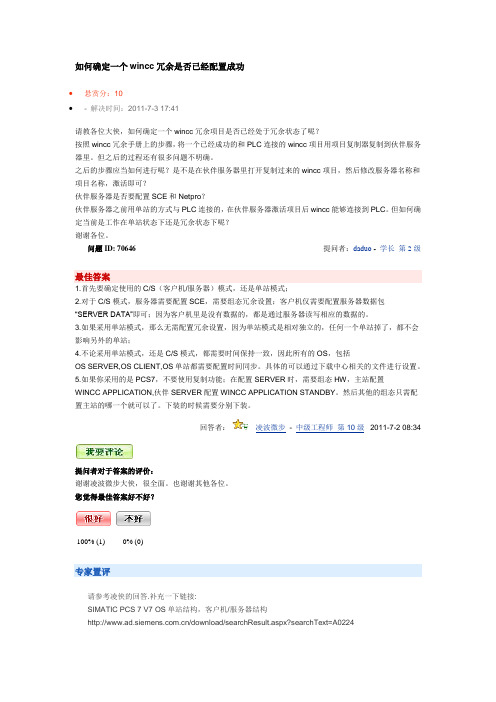
如何确定一个wincc冗余是否已经配置成功•悬赏分:10•- 解决时间:2011-7-3 17:41请教各位大侠,如何确定一个wincc冗余项目是否已经处于冗余状态了呢?按照wincc冗余手册上的步骤,将一个已经成功的和PLC连接的wincc项目用项目复制器复制到伙伴服务器里。
但之后的过程还有很多问题不明确。
之后的步骤应当如何进行呢?是不是在伙伴服务器里打开复制过来的wincc项目,然后修改服务器名称和项目名称,激活即可?伙伴服务器是否要配置SCE和Netpro?伙伴服务器之前用单站的方式与PLC连接的,在伙伴服务器激活项目后wincc能够连接到PLC。
但如何确定当前是工作在单站状态下还是冗余状态下呢?谢谢各位。
问题ID: 70646提问者:daduo - 学长第2级最佳答案1.首先要确定使用的C/S(客户机/服务器)模式,还是单站模式;2.对于C/S模式,服务器需要配置SCE,需要组态冗余设置;客户机仅需要配置服务器数据包“SERVER DATA”即可;因为客户机里是没有数据的,都是通过服务器读写相应的数据的。
3.如果采用单站模式,那么无需配置冗余设置,因为单站模式是相对独立的,任何一个单站掉了,都不会影响另外的单站;4.不论采用单站模式,还是C/S模式,都需要时间保持一致,因此所有的OS,包括OS SERVER,OS CLIENT,OS单站都需要配置时间同步。
具体的可以通过下载中心相关的文件进行设置。
5.如果你采用的是PCS7,不要使用复制功能;在配置SERVER时,需要组态HW,主站配置WINCC APPLICATION,伙伴SERVER配置WINCC APPLICATION STANDBY。
然后其他的组态只需配置主站的哪一个就可以了。
下装的时候需要分别下装。
回答者:凌波微步- 中级工程师第10级2011-7-2 08:34提问者对于答案的评价:谢谢凌波微步大侠,很全面。
也谢谢其他各位。
您觉得最佳答案好不好?100% (1) 0% (0)专家置评请参考凌侠的回答.补充一下链接:SIMATIC PCS 7 V7 OS单站结构,客户机/服务器结构/download/searchResult.aspx?searchText=A0224SIMATIC PCS7 V6.1 操作员站的客户机/服务器结构以及冗余服务器配置/download/searchResult.aspx?searchText=A0035置评专家:西门子PCS7技术支持 2011-7-3 20:07 其他回答确定是否配置成功,可以用wincc的通讯诊断工具(大概在菜单tools下面)看当前通讯是否正常,一般主服务器显示数据刷新很多,而从服务器刷新很少。
西门子 WinCC S7-400H 冗余连接 操作指南
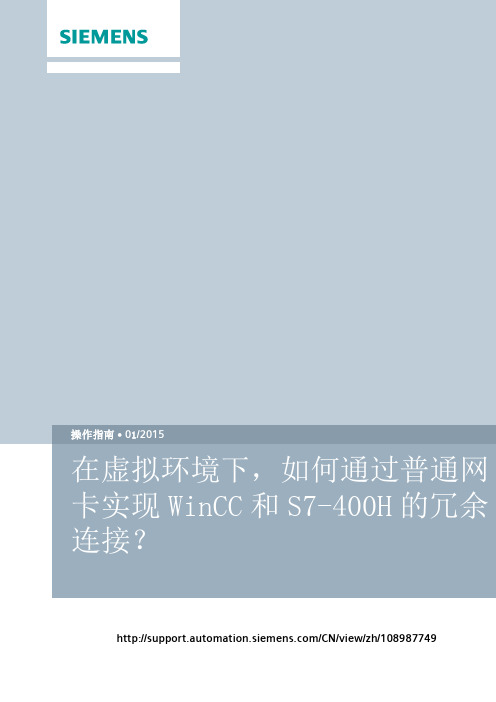
/CN/view/zh/108987749C o p y r i g h t S i e m e n s A G C o p y r i g h t y e a r A l l r i g h t s r e s e r v e d问题描述:从V8.2开始,SIMATIC NET 支持SOFTNET-IE S7 REDCONNECT VM ,即普通网卡都可以在虚拟机环境中使用并建立WinCC 和S7-400H 的容错连接。
注意:从SIMATIC NET V8.2开始,也可以在实际的计算机环境中使用普通网卡直接建立WinCC 和S7-400H 的容错连接C o p y r i g h t S i e m e n s A G C o p y r i g h t y e a r A l l r i g h t s r e s e r v e d回答:硬件和软件环境可以通过VMware 官方网站查询支持ESXi 硬件直通的服务器列表,本例中使用的HP Compaq 8200 Elite 。
服务器硬件配置如表1所示:指标 HP Compaq 8200 Elite CPU Intel Core i5 2400 3.1GHz (4Core)内存 26GB DDR3 1600MHz 硬盘 500G普通网卡Intel 82579LM Gigabit表1服务器、管理机和客户机的软件配置如表2所示:计算机 软件配置服务器VMware ESXi Server 5.5 Updata1 管理机 (工程师站)Windows 7 Ultimate SP1 VMware vSphere Client 5.5 STEP 7 Professional 2010 SR3WinCC V7.2 Update3 SIMATIC Net V12表2服务器上运行的虚拟机的软件配置如表3所示:软件操作系统 Windows Server 2008 R2 Standard SP1 SIMATICWinCC V7.2 Update3 SIMATIC Net V12表3操作步骤ESXi 服务器和管理机的安装和配置,请参考相关文档,在这里不再赘述。
WinCC客户端与冗余服务器配置步骤

WinCC客户端与冗余办事器设置装备摆设步调主办事器CP1623网卡设置装备摆设1.在办事器端设置CP1623网卡IP地址2.在Configuration Console(组态掌握台)中设置CP1623网卡模块模式为组态模式,修正索引编号后点击运用.此时打开Station Configurator(站组态编辑器),显示如下3.在Configuration Console(组态掌握台)中设置S7ONLINE拜访点为PC internal local4.在Station Configurator(站组态编辑器)中添加类型为WinCC运用程序的组件,并修正索引编号.此时Station Configurator(站组态编辑器)显示如下5.在Station Configurator(站组态编辑器)中修正站名,与盘算机名雷同.6.在Step7中设置PG/PC接口为PC internal local7.在Step7中打开主服器硬件组态,设置CP1623网卡的IP地址与MAC地址.编译并下载下载完成后,打开Station Configurator(站组态编辑器)显示如下8.在Step7中打开收集组态,编译后选中办事器,下载.下载完成后,打开Station Configurator(站组态编辑器)显示如下9.在办事器端从新设置CP1623网卡IP地址,IP地址与Step7硬件组态中不克不及反复.IP地址修正完成后,打开Configuration Console(组态掌握台)中地址,如下图所示备用办事器CP1623网卡设置装备摆设备用办事器设置装备摆设步调除第4步与主办事器不合,其余均雷同.4. 在Station Configurator(站组态编辑器)中添加类型为WinCC运用程序(待机)的组件,并修正索引编号.。
WinCC客户端与冗余服务器配置步骤
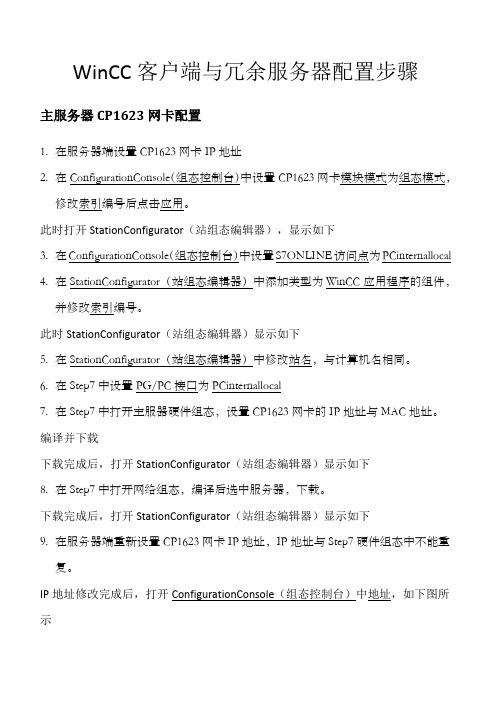
WinCC客户端与冗余服务器配置步骤主服务器CP1623网卡配置1.在服务器端设置CP1623网卡IP地址2.在ConfigurationConsole(组态控制台)中设置CP1623网卡模块模式为组态模式,修改索引编号后点击应用。
此时打开StationConfigurator(站组态编辑器),显示如下3.在ConfigurationConsole(组态控制台)中设置S7ONLINE访问点为PCinternallocal4.在StationConfigurator(站组态编辑器)中添加类型为WinCC应用程序的组件,并修改索引编号。
此时StationConfigurator(站组态编辑器)显示如下5.在StationConfigurator(站组态编辑器)中修改站名,与计算机名相同。
6.在Step7中设置PG/PC接口为PCinternallocal7.在Step7中打开主服器硬件组态,设置CP1623网卡的IP地址与MAC地址。
编译并下载下载完成后,打开StationConfigurator(站组态编辑器)显示如下8.在Step7中打开网络组态,编译后选中服务器,下载。
下载完成后,打开StationConfigurator(站组态编辑器)显示如下9.在服务器端重新设置CP1623网卡IP地址,IP地址与Step7硬件组态中不能重复。
IP地址修改完成后,打开ConfigurationConsole(组态控制台)中地址,如下图所示备用服务器CP1623网卡配置备用服务器配置步骤除第4步与主服务器不同,其余均相同。
4.在StationConfigurator(站组态编辑器)中添加类型为WinCC应用程序(待机)的组件,并修改索引编号。
WinCC客户端与冗余服务器配置步骤教案资料

W i n C C客户端与冗余服务器配置步骤WinCC客户端与冗余服务器配置步骤收集于网络,如有侵权请联系管理员删除主服务器CP1623网卡配置收集于网络,如有侵权请联系管理员删除1.在服务器端设置CP1623网卡IP地址收集于网络,如有侵权请联系管理员删除收集于网络,如有侵权请联系管理员删除2.在Configuration Console(组态控制台)中设置CP1623网卡模块模式为组态模式,修改索引编号后点击应用。
收集于网络,如有侵权请联系管理员删除收集于网络,如有侵权请联系管理员删除此时打开Station Configurator(站组态编辑器),显示如下收集于网络,如有侵权请联系管理员删除收集于网络,如有侵权请联系管理员删除3.在Configuration Console(组态控制台)中设置S7ONLINE访问点为PC internal local收集于网络,如有侵权请联系管理员删除4.在Station Configurator(站组态编辑器)中添加类型为WinCC应用程序的组件,并修改索引编号。
此时Station Configurator(站组态编辑器)显示如下5.在Station Configurator(站组态编辑器)中修改站名,与计算机名相同。
6.在Step7中设置PG/PC接口为PC internal local7.在Step7中打开主服器硬件组态,设置CP1623网卡的IP地址与MAC地址。
编译并下载下载完成后,打开Station Configurator(站组态编辑器)显示如下8.在Step7中打开网络组态,编译后选中服务器,下载。
下载完成后,打开Station Configurator(站组态编辑器)显示如下9.在服务器端重新设置CP1623网卡IP地址,IP地址与Step7硬件组态中不能重复。
IP地址修改完成后,打开Configuration Console(组态控制台)中地址,如下图所示备用服务器CP1623网卡配置备用服务器配置步骤除第4步与主服务器不同,其余均相同。
wincc冗余
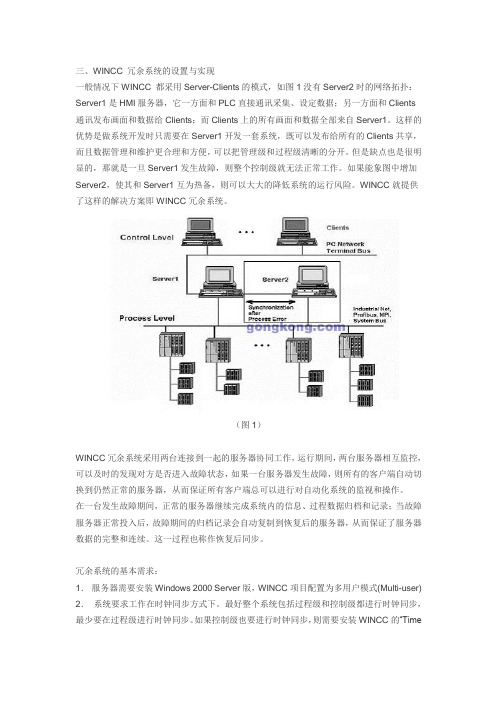
三、WINCC 冗余系统的设置与实现一般情况下WINCC 都采用Server-Clients的模式,如图1没有Server2时的网络拓扑:Server1是HMI服务器,它一方面和PLC直接通讯采集、设定数据;另一方面和Clients通讯发布画面和数据给Clients;而Clients上的所有画面和数据全部来自Server1。
这样的优势是做系统开发时只需要在Server1开发一套系统,既可以发布给所有的Clients共享,而且数据管理和维护更合理和方便,可以把管理级和过程级清晰的分开。
但是缺点也是很明显的,那就是一旦Server1发生故障,则整个控制级就无法正常工作。
如果能象图中增加Server2,使其和Server1互为热备,则可以大大的降低系统的运行风险。
WINCC就提供了这样的解决方案即WINCC冗余系统。
(图1)WINCC冗余系统采用两台连接到一起的服务器协同工作,运行期间,两台服务器相互监控,可以及时的发现对方是否进入故障状态,如果一台服务器发生故障,则所有的客户端自动切换到仍然正常的服务器,从而保证所有客户端总可以进行对自动化系统的监视和操作。
在一台发生故障期间,正常的服务器继续完成系统内的信息、过程数据归档和记录;当故障服务器正常投入后,故障期间的归档记录会自动复制到恢复后的服务器,从而保证了服务器数据的完整和连续。
这一过程也称作恢复后同步。
冗余系统的基本需求:1.服务器需要安装Windows 2000 Server版,WINCC项目配置为多用户模式(Multi-user) 2.系统要求工作在时钟同步方式下。
最好整个系统包括过程级和控制级都进行时钟同步,最少要在过程级进行时钟同步。
如果控制级也要进行时钟同步,则需要安装WINCC的“Timesynchronization”选项。
3.从PLC来的报警信息必须包含时间帧信息,在PLC程序内用报警块触发信息就包含时间帧信息。
4.两个Server必须分别连接到PLC,这样下级的过程数据和信息可以并行的传送到Server 5.两个Server都需要安装WINCC “Redundancy”选项6.两个Server在功能的配置上需要完全相同7.每一个用户归档都要指定唯一的字段用来保存最后变化的时间时钟同步,简单的说就是在一个系统内所有的具有时钟的站点都工作在相同的时间系统上。
- 1、下载文档前请自行甄别文档内容的完整性,平台不提供额外的编辑、内容补充、找答案等附加服务。
- 2、"仅部分预览"的文档,不可在线预览部分如存在完整性等问题,可反馈申请退款(可完整预览的文档不适用该条件!)。
- 3、如文档侵犯您的权益,请联系客服反馈,我们会尽快为您处理(人工客服工作时间:9:00-18:30)。
如果需要使用WinCC冗余系统时,请仔细阅读下面的文档,它将解决以下几个问题:
(1)WinCC冗余有什么样的功能?
(2)需要购买什么样的授权?
(3)应该安装在怎么样的系统上?
(4)如何为用户配置操作系统的权限?
(5)如何创建WinCC的冗余服务器项目?
(6)如何创建WinCC的客户机?
(7)如何诊断冗余错误和识别冗余工作状态?
除此之外,对于需要引申的容,该文档还提供了相关容的地址和帮助路径,方便用户更加系统地学习WinCC冗余容。
1.冗余系统简介
WinCC冗余是两台互联的WinCC并行工作,并基于事件进行同步,提高了系统的可靠性。
WinCC冗余具有下列功能:
(1)故障自动识别,故障恢复后自动同步变量记录、报警消息、用户归档。
(2)在线同步变量记录、报警消息、用户归档。
(3)服务器故障时,客户端自动切换到可用的服务器。
(4)自动识别伙伴服务器的状态,并实时显现主备服务器的工作状态。
(5)自动生成系统故障信息,及时发现服务器软件故障。
如果项目中有上述需求,WinCC冗余可以方便项目的实施。
2.搭建WinCC冗余项目的必要条件
2.1 软件和授权
表01
2.2 安装系统环境
建议使用Windows Server 2003或者Windows Server 2003 R2
对于单用户的冗余系统,也可使用Windows XP操作系统。
更详细的兼容性列表,可以参考:
8795716
3.组态WinCC冗余系统
3.1 创建Windows用户
在两台服务器上,创建相同的用户名和密码。
步骤:
(1)在Windows开始管理工具计算机管理里面打开本地用户和组
图01
(2)创建一个新用户或者使用默认的Administrator
(3)对于新建用户,在隶属于中,为用户分配Administrator,SIMATIC HMI和SQLServer2005MSSQLUSER$本地计算机名称$WinCC三个用户组。
对于默认Administrator用户,检查是否属于上述三个组。
图02
注意:
两个$之间的“本地计算机名称”不能包含、- 、空格、中文字符,同时第一个字符必须是字母。
如果不满足上述要求,请右键点击我的电脑—〉属性—〉计算机名称—〉更改,修改计算机名称,并重新安装SQL Server。
3.2 创建一个WinCC项目
创建一个WinCC单用户或者多用户项目,组态相应的WinCC功能。
3.3 冗余功能设置
(1)激活冗余选项
右键单击冗余,打开冗余,选中“激活冗余”复选框。
图03
(2)根据现场要求设置冗余选项
各个选项的详细解释请参考:
WinCC信息系统—〉组态—〉冗余系统—〉使用冗余—〉组态—〉“常规”标签
(3)选择WinCC服务器之间的冗余识别连接方式
请使用串口,或者双网卡,提高冗余状态的稳定性。
参见图03中的标识2。
串口连接电缆请参考:26417340
(4)服务器伙伴之间时间同步
通过使用时间同步基本控件,实现服务器之间的时间同步。
图04
(5)生成服务器数据包
右键点击服务器数据,在弹出菜单中选择创建数据包,单击确认生成服务器数据包。
图05
3.4 复制项目到冗余服务器
只需要将组态好的WinCC项目,复制到另外一台服务器上。
步骤如下:
(1)打开WinCC项目复制器
Windows开始—〉所有程序—〉SIMATIC—〉WinCC—〉工具里面的Project Duplicator。
图06
(2)选择要复制的项目
点击浏览按钮,选择所要复制的WinCC项目的.mcp文件
图07
(3)指定要复制项目的路径
首先,在伙伴服务器上创建一个共享文件夹,用于保存WinCC项目。
其次,在项目复制器上点击浏览按钮,通过网络邻居找到伙伴服务器上创建的共享文件夹。
图08
(4)点击Duplicator,复制项目。
项目复制完成后,会有提示复制完成对话框,单击关闭。
使用项目复制器复制WinCC项目,相应的计算机名称、冗余的主从设置会自动更改。
注意:
检查一下WinCC通讯通道中的逻辑设备名称与Set PG/PC指定的名称是否一致。
如果不一致,需要手动修改逻辑设备名称。
方法为:右键点击相应的通讯驱动—〉系统参数—〉单元—〉逻辑设备名。
3.5 客户机的设置
确保客户端的Windows用户拥有Administrator,SIMATIC HMI和
SQLServer2005MSSQLUSER$本地计算机名称$WinCC三个用户组。
同时,如果WinCC服务器上不存在此客户端的Windows用户,必须在WinCC服务器上按照“2.1 创建Windows用户”创建此Windows用户。
与没有本地项目的客户端相比,有本地项目的客户端具有以下特点:
(1)可以装载多个服务器数据包,查看多个服务器的数据
(2)每个客户端可以定义不同的个性化画面
关于客户端类型的更多介绍请参考WinCC信息系统—〉组态—〉多用户系统—〉客户机组态。
3.5.1 客户端没有本地项目
(1)打开WinCC项目管理器
图09
(2)打开服务器的项目
点击WinCC项目管理器中的文件—〉打开,在弹出对话框中选择服务器上的MCP 文件,点击OK确认。
图10
(3)激活WinCC项目
在弹出登陆对话框中,输入在服务器上用户管理中组态的用户名和密码。
图11
3.5.2 客户端有本地项目
(1)创建客户端项目
点击文件—〉新建,弹出如下对话框:
图12
(2)加载服务器数据包
右键点击服务器数据包,在弹出菜单中选择装载,在下面窗口中选择在服务器上生成的pck文件。
路径为:网上邻居—〉服务器计算机名—〉WinCC服务器项目—〉服务器计算机名—〉Packages—〉*.pck文件
图13
(3)组态客户机项目
可以为客户机组态自己的项目画面,在画面编辑器中新建相应的画面。
图14
(4)为客户机指定首选服务器
右键点击服务器数据,在弹出菜单中选择属性,打开如下对话框,并选择首选服务器。
图15
3.6 初次启动冗余项目
(1)首先,激活主服务器
(2)激活备用服务器
注意:一定要等到主服务器完全启动后,才能激活备用服务器。
(3)激活相应的客户机
3.7 冗余的简单诊断
当冗余系统故障时,可以首先确认故障是否与冗余有关。
如果无关,按照普通的诊断方式解决问题。
(1)确定服务器故障是否与冗余有关
检查变量RM_MASTER的状态,该变量位于部变量--〉冗余变量组下。
并手动切换RM_MASTER的值(0和1),观察伙伴服务器中该值的变化。
如果能够成功切换,则故障与冗余功能无关。
(2)服务器故障与冗余有关
当RM_MASTER不能正常切换,检查RedundantServerState的值。
如果该值为3,请重新启动计算机。
如果重新启动仍然不能解决问题,请用项目复制器,重新复制项目(支持在线复制)。
注意:如果冗余选项中启动了“过程连接错误后同步”,则先检查过程连接是否正常。
(3)通过系统消息查看冗余工作状态。
